V tomto manuálu vás krok za krokem provedeme nastavením měřicího a konverzního kódu Vildo.cz přes Google Tag Manager. Pokud ještě nemáte vytvořený a nastavený účet Google Tag Manager, můžete tak učinit podle manuálu pro vytvoření účtu GTM.
Měřicí kód Vildo.cz
Zkopírujte měřicí kód Vildo pro měření na všech stránkách:
<script type="text/javascript">
(function(d,t,i) {
if(i["vildo_px"]) return;
var script = d.createElement(t);
script.async = true;
script.src = '//px.vildo.cz/scripts/px.js';
script.onload = script.onreadystatechange = function() {
i["vildo_px"] = 1;
vildoPX.checkCookie();
vildoPX.vildoEvent("pageView");
}
d.body.appendChild(script)
})(document, 'script', window);
<script>
V Google Tag Manager postupujte dle následujícího návodu:
- Přejděte do nastavení Značek a klikněte na Nová.
- Zadejte název značky a klikněte na Konfigurace značky.
- Jako typ značky vyberte Vlastní HTML.
- Do pole HTML vložte zkopírovaný kód měření, který je k dispozici výše.
- Nastavte spouštění značky na všechny stránky.
- Značku uložte.
Ukázka nastavení značky
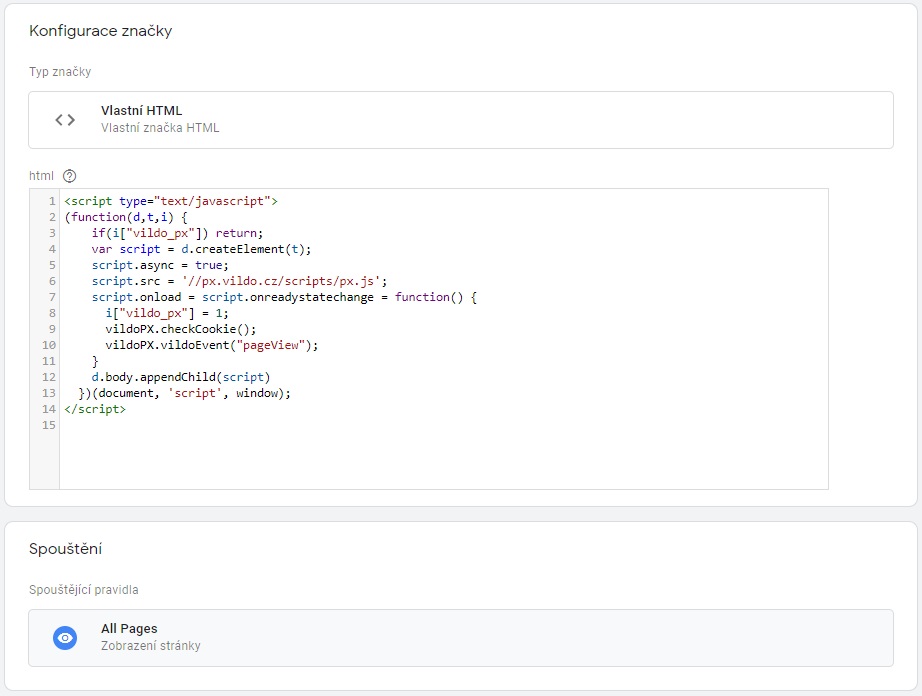
Konverzní kód Vildo.cz
Konverzní kód bude umístěn na děkovné stránce s dokončenou objednávkou. Konverzní kód obsahuje dynamické proměnné datové vrstvy, které se musí nadefinovat.
Poznámka
Je možné, že některé proměnné budete mít již vytvořeny v rámci implementace jiných kódů. Proto můžete využít nastavení, které máte k dispozici. Pokud nemáte proměnné vytvořeny, postupujte dle návodu níže.
Ukázka konverzního kódu:
<script type="text/javascript">
(function(d,t,i) {
if(i["vildo_px"]) {
conversion();
return;
}
i["vildo_px"] = 1;
var script = d.createElement(t); script.async = true;
script.src = '//px.vildo.cz/scripts/px.js';
script.onload = script.onreadystatechange = function() {
//var rs = this.readyState; if (rs && (rs != 'complete') && (rs != 'loaded')) return;
conversion();
}
d.body.appendChild(script);
function conversion() {
vildoPX.setIdOrder("93KXN235"); // ID objednávky
//zde vložte produkty
vildoPX.setProducts(
[
{"product_id": 33212, "price": 1000, "quantity": 3, "name":"Zimní bunda XL"},
{"product_id": 23120, "price": 500, "quantity": 2,"name":"Tepláky modré"}
]
);
vildoPX.setTotalPrice(1500); // cena objednávky bez dopravy, včetně dph
vildoPX.setCurrency("CZK"); // iso kód měny objednávky
vildoPX.vildoEvent("conversion");
}
})(document, 'script', window);
<script>
Vytvoření proměnných datové vrstvy
- Vyplňte název proměnné (Název proměnné použijete v konverznímu kódu).
- Klikněte na Konfigurace proměnné.
- Z nabídky vyberte Proměnná datové vrstvy.
- Do pole Název proměnné datové vrstvy napište transactionId.
- Proměnnou uložte.
Ukázka nastavení proměnné
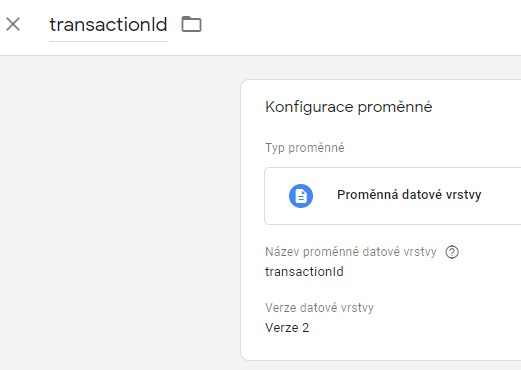
Nastavení proměnné pro produkty
Nejprve vytvoříme proměnnou datové vrstvy, ze které si budeme dynamicky načítat pouze určitá data.
- Do názvu proměnné napište Produkty (tento název je použitý v dalších kódech)
- Klikněte na Konfigurace proměnné
- Z nabídky vyberte Proměnná datové vrstvy
- Do pole Název proměnné datové vrstvy napište transactionProducts
- Proměnnou uložte
Ukázka nastavené proměnné
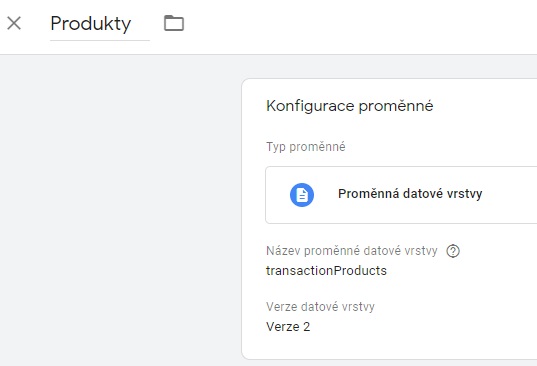
Nastavení proměnné setProducts (kód, název, cena, množství)
- Vyplňte název proměnné (Název proměnné použijete v konverznímu kódu).
- Klikněte na Konfigurace proměnné.
- Z nabídky vyberte Vlastní kód Javascript.
- Do pole Vlastní kód Javascript vložte následující kód:
function() {
var items = {{Produkty}};
var ean = [];
var count = [];
var i, len;
var result = "";
for (i = 0, len = items.length; i < len; i++) {
result += '{"product_id": ' + items[i].sku + ', "price": ' + items[i].price * 1.21 + ', "quantity": ' + items[i].quantity + ', "name": "' + items[i].name + '"},'
}
result = result.substr(0, result.length - 1);
return result;
}
- Nastavení uložte
Ukázka nastavení proměnné
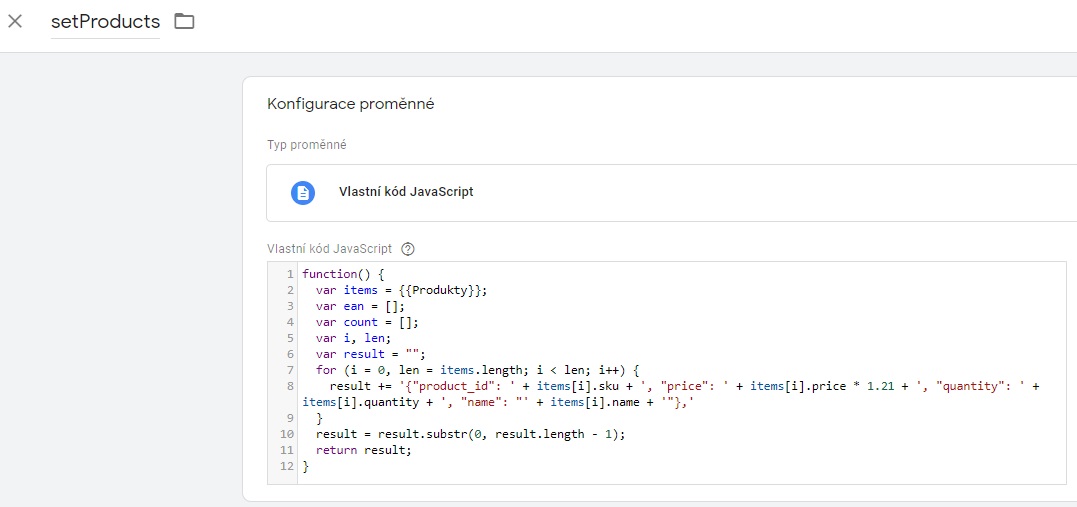
Nastavení proměnné pro Celkovou cenu bez poštovného a s DPH
Následující proměnná bude vracet celkovou cenu za všechny produkty v objednávce, která se vynásobí DPH 21 %.
- Vyplňte název proměnné (Název proměnné použijete v konverznímu kódu).
- Klikněte na Konfigurace proměnné.
- Z nabídky vyberte Vlastní kód Javascript.
- Do pole Vlastní kód Javascript vložte následující kód:
function() {
var items = {{Produkty}};
var ean = [];
var count = [];
var i, len;
var result = 0;
for (i = 0, len = items.length; i < len; i++) {
result += items[i].quantity * items[i].price;
}
return result * 1.21;
}
- Nastavení uložte
Ukázka nastavení proměnné
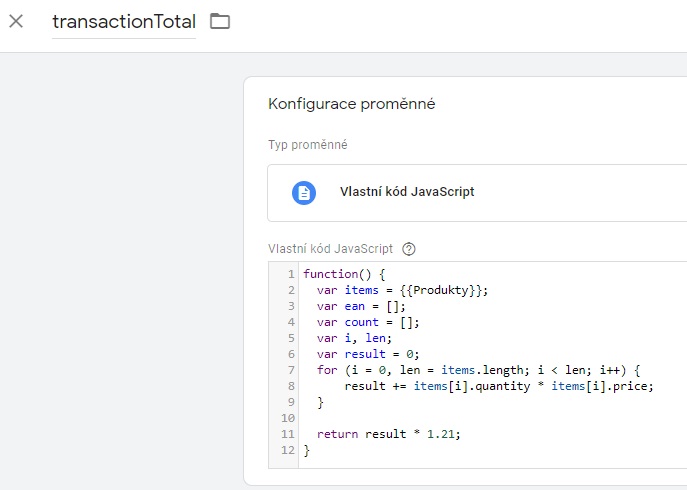
Po nastavení všech proměnných můžeme nastavit značku pro konverzní kód Vildo.cz. V Google Tag Manageru přejdeme na Značky a klikneme na Nová.
- Vyplníme název konverzní značky.
- Klikneme na Konfigurace značky.
- Z nabídky vybereme Vlastní HTML.
- Do pole HTML vložíme následující kód.
<script type="text/javascript">
(function(d,t,i) {
if(i["vildo_px"]) {
conversion();
return;
}
i["vildo_px"] = 1;
var script = d.createElement(t); script.async = true;
script.src = '//px.vildo.cz/scripts/px.js';
script.onload = script.onreadystatechange = function() {
//var rs = this.readyState; if (rs && (rs != 'complete') && (rs != 'loaded')) return;
conversion();
}
d.body.appendChild(script);
function conversion() {
vildoPX.setIdOrder("{{transactionId}}"); // ID objednávky
//zde vložte produkty
vildoPX.setProducts(
[
{{setProducts}}
]
);
vildoPX.setTotalPrice({{transactionTotal}}); // cena objednávky bez dopravy, včetně dph
vildoPX.setCurrency("CZK"); // iso kód měny objednávky
vildoPX.vildoEvent("conversion");
}
})(document, 'script', window);
<script>
- ISO kód měny můžete ve scriptu změnit. Pro SK zákazníky přepište CZK na EUR.
- Nastavíme značku pro spouštění na děkovné stránce po potvrzení objednávky.
- Pokud nemáte spouštěcí pravidlo nastavené, vytvořte nové pravidlo kliknutím na tlačítko „+“ vpravo nahoře.
- Vyplňte název pravidla (např. dokončená objednávka).
- Klikněte na Konfigurace pravidla.
- Vyberte z nabídky Zobrazení stránky.
- Přepněte nastavení na Některá zobrazení stránek.
- Podmínku nastavte na Page URL – obsahuje - /objednavka-dokoncena.
- Uložte pravidlo.
- Poté co se pravidlo přidá ke značce můžete uložit značku pro měření konverzí.
- Změny v pracovním prostoru odešlete k publikaci.

Gratulujeme, nyní je váš e-shop propojen s měřicím a konverzním kódem Vildo.cz